php小编鱼仔今天要介绍的是wps office 2016中背景图片的设置方法。在wps office 2016中,背景图片是一种美化文档的方式,可以让文档看起来更加专业和个性化。通过设置背景图片,可以让文档呈现出不同的风格和氛围,提升阅读体验和工作效率。下面我们就来了解一下在wps office 2016中如何设置背景图片。
1、启动WPS演示,如图。
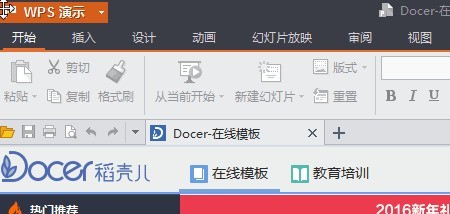
2、点击【+】按钮,新建幻灯片,如图。
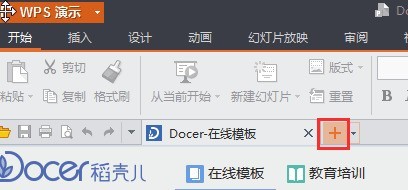
3、点击右键,选择【背景】,如图。
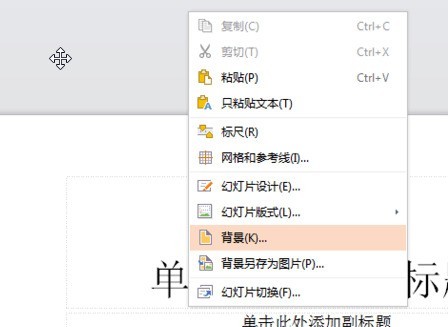
4、在【对象属性】页的填充选项中,选择【图片或纹理填充】,如图。
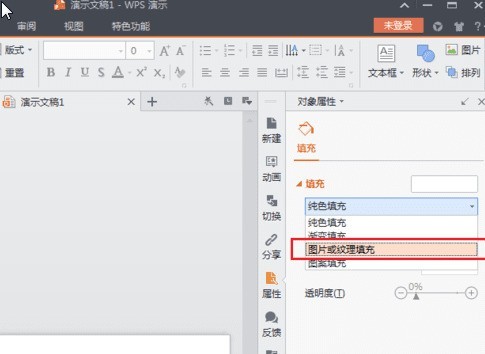
5、在图片来源中,点击】本地文件【,如图。
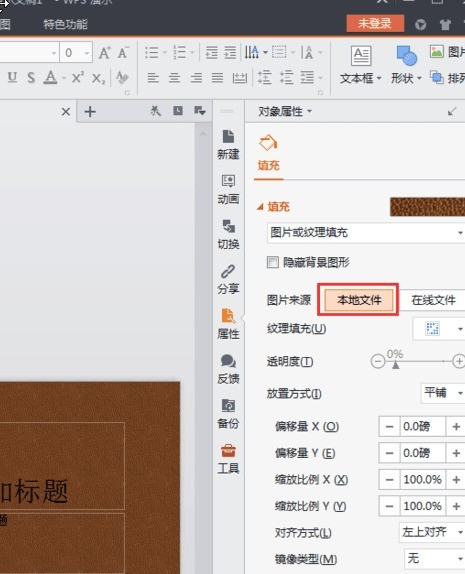
6、在对话框中,选择想要插入的图片,并点击】打开【按钮,如图的例子。
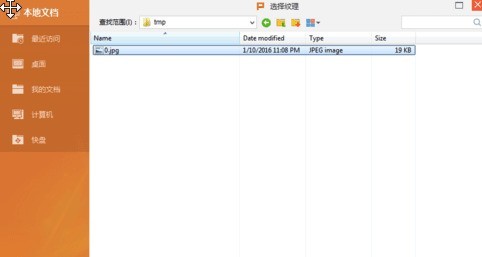
7、这样就完成WPS演示的背景图片设置了。如图的效果。
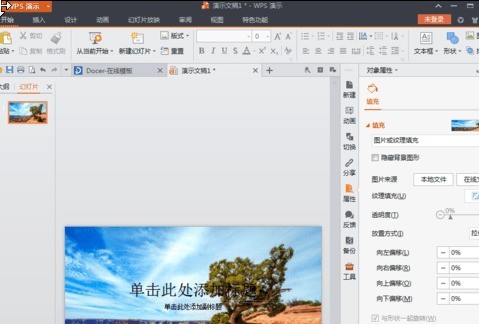
以上就是WPS Office 2016中背景图片的设置方法介绍的详细内容,更多请关注php中文网其它相关文章!

全网最新最细最实用WPS零基础入门到精通全套教程!带你真正掌握WPS办公! 内含Excel基础操作、函数设计、数据透视表等




Copyright 2014-2025 https://www.php.cn/ All Rights Reserved | php.cn | 湘ICP备2023035733号